Калибровка встроенного дисплея для hdr-содержимого в Windows
HDR в Windows 11
HDR в Windows 11
- Что такое HDR в Windows 11?
- Потоковое видео в формате HDR в Windows
- Требования к дисплею для воспроизведения видео HDR в Windows
- Калибровка встроенного дисплея для HDR-содержимого в Windows
- Параметры HDR в Windows
- Параметры воспроизведения видео в Windows
- Калибровка HDR-дисплея с помощью приложения «Калибровка Windows HDR»
Windows 11 Windows 10 Еще…Меньше
Откалибруйте ваш встроенный дисплей, чтобы получить требуемые качество видео и свойства изображения при просмотре потокового видео в формате HDR. С помощью калибровки дисплея можно установить баланс детализации светлых и темных участков сцены.
-
Нажмите кнопку Пуск и введите параметры. Выберите Параметры > Системный > Дисплей .
-
В верхней части экрана выберите встроенный дисплей.
-
Выберите HDR или Использовать HDR, а затем выберите Калибровка видео в формате HDR > калибровка.
org/ListItem»>
-
Чтобы повысить детализацию снега на горе, перетащите ползунок вправо.
-
Чтобы повысить детализацию зданий, перетащите ползунок влево.
-
Когда вы будете довольны результатами, выберите Выйти из полноэкранного режима в правом нижнем углу.

-
Просмотрите потоковое видео в формате HDR в поддерживаемом видеоприложении и оцените его качество.
-
Если вы не удовлетворены тем, как выглядит видео, вернитесь к шагу 4 и снова откалиброте дисплей.
-
Если светлые участки видео выглядели размытыми, перетащите ползунок вправо.
-
Если детализация темных участков на видео была слишком низкой, перетащите ползунок влево.

-
-
(Необязательно) Чтобы вернуть исходные параметры калибровки, выберите Сбросить калибровку на экране калибровки HDR-видео.
На экране Калибровка дисплея перетащите ползунок внизу влево или вправо.
Цель калибровки дисплея — обеспечить оптимальный баланс между детализацией темных участков сцены (в данном случае окон в зданиях слева) и более светлых ее участков (в данном случае снежной шапки на вершине горы).
Примечания:
Дополнительные сведения о требованиях к HDR для Windows 11 см. в разделе Требования к отображению видео в ФОРМАТЕ HDR в Windows.
-
С помощью этой функции можно откалибровать только встроенные дисплеи. Вы не сможете использовать ее для калибровки внешних дисплеев.
Статья по теме
- org/ListItem»>
Потоковая передача видео в ФОРМАТЕ HDR в Windows
Откалибруйте ваш встроенный дисплей, чтобы получить требуемые качество видео и свойства изображения при просмотре потокового видео в формате HDR. С помощью калибровки дисплея можно установить баланс детализации светлых и темных участков сцены. Например, к светлым участкам сцены относятся солнечный свет, огонь и блики. К темной части сцены относятся тени или помещения со слабым освещением.
-
Нажмите кнопку Пуск > Параметры > Приложения > воспроизведение видео .
org/ListItem»>
-
В разделе Параметры цвета Windows HD выберите дисплей ноутбука в разделе Выбор дисплея. Убедитесь, что на экране ноутбука отображается окно Параметры .
-
Выберите пункт Изменить параметры калибровки.
-
На экране калибровки видео в ФОРМАТЕ HDR выберите Полноэкранный режим для примера видео.
org/ListItem»>
-
Чтобы повысить детализацию снега на горе, перетащите ползунок вправо.
-
Чтобы повысить детализацию зданий, перетащите ползунок влево.
Когда вы будете довольны результатами, выберите Выйти из полноэкранного режима в правом нижнем углу.

-
Просмотрите потоковое видео в формате HDR в поддерживаемом видеоприложении и оцените его качество.
-
Если вам не нравится, как выглядит видео, вернитесь к шагу 5 и снова откалибруйте дисплей.
- Если светлые участки видео выглядели размытыми, перетащите ползунок вправо.
-
Если детализация темных участков на видео была слишком низкой, перетащите ползунок влево.
org/ListItem»>
На экране Калибровка дисплея перетащите ползунок внизу влево или вправо.
При калибровке дисплея цель состоит в том, чтобы получить хороший баланс между деталями в более темных частях сцены (в данном случае окна в зданиях слева) и более яркими его частями (здесь, снег на вершине горы).
(Необязательно) Чтобы вернуть исходные параметры калибровки, выберите Сбросить калибровку на экране калибровки HDR-видео.
Примечания:
-
-
С помощью этой функции можно откалибровать только встроенные дисплеи.
 Вы не сможете использовать ее для калибровки внешних дисплеев.
Вы не сможете использовать ее для калибровки внешних дисплеев.
Статья по теме
-
Потоковое видео в формате HDR в Windows 10
Пять разных способов откалибровать экран ноутбука
Знакомая ситуация: ориентируясь на экран ноутбука, вы привели в порядок фотографию, а когда распечатали изображение, огорчились? Всё из-за того, что дисплей показывает цвета некорректно. Можно ли это исправить? Да, просто следует провести калибровку монитора. Давайте разбираться вместе, как наладить цвет и произвести прочие настройки.
Содержание
- Как откалибровать экран ноутбука вручную
- Для Windows 7, 10
- Гамма
- Контрастность и яркость
- Баланс цветов
- Отображение текста
- Как откалибровать экран ноутбука сторонними средствами
- С помощью прибора для автоматической калибровки
- Используя онлайн-сервисы
- Atrise Lutcurve
- CLTest
- QuickGamma
Как откалибровать экран ноутбука вручную
Калибровка производится для того, чтобы настроить цветовую гамму дисплея, максимально приблизив её к реальности.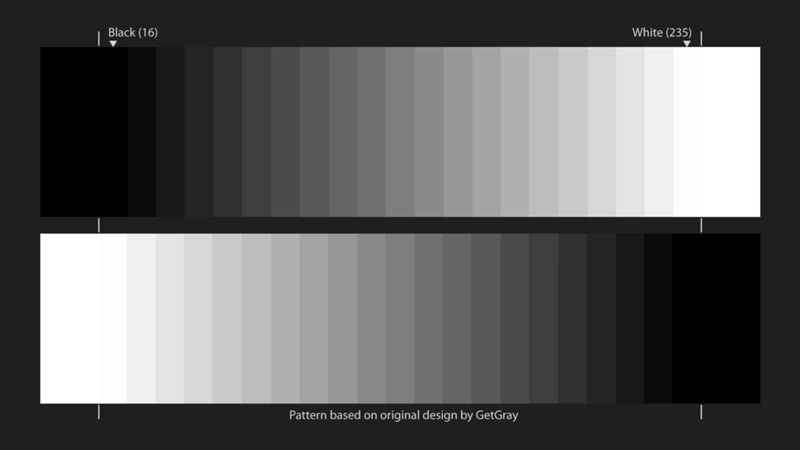 Подключите ноутбук к телевизору, стационарному компьютеру, планшету. И вы заметите, что на всех экранах будут разные оттенки цветов. Это связано с использованием различных моделей видеокарт. А если вам удастся откалибровать устройства, то все они будут показывать идентичную картинку.
Подключите ноутбук к телевизору, стационарному компьютеру, планшету. И вы заметите, что на всех экранах будут разные оттенки цветов. Это связано с использованием различных моделей видеокарт. А если вам удастся откалибровать устройства, то все они будут показывать идентичную картинку.
Людям, занимающимся профессионально фото- или видеомонтажом сделать эту процедуру необходимо, как воздух. Всем остальным – по желанию. Хотя от настройки цветов и контраста зависит уровень усталости ваших глаз при работе за лэптопом. Так что не поленитесь и произведите настройку.
К дисплеям на IPS-матрице поставляется специальное ПО для проведения калибровки.
Как правило, производят два вида настройки:
- программную;
- аппаратную.
Первая больше подойдёт для обычных юзеров, не вникающих в тонкости дизайна и всяких там 3D. Достичь идеала в настройках, как при аппаратной калибровке, конечно, не удастся, но значительно улучшить качество картинки на дисплее получится.
Перед проведением калибровки следует провести подготовку:
- сбросить настройки видеокарты до стандартных;
- равномерно прогреть матрицу, прокрутив видео, развёрнутое на весь экран, в течение 4–5 часов;
- обеспечить мягкое освещение (оптимально приступать к процедуре в солнечный день после полудня).
Выполнив эти условия, можно переходить к делу.
Для Windows 7, 10
Регулировать цветовую гамму в седьмой и десятой Винде нужно так, чтобы максимально приблизить картинку к её виду в реальности. В обеих версиях Windows имеется встроенная утилита для настройки дисплея. Действуйте шаг за шагом, и вам удастся прийти к желаемой цели:
- Нажмите одновременно клавиши WIN + R.
- В поисковую строку меню «Выполнить» введите слово: «dccw».
- Подтвердите действие кнопкой «Ок».
- В открывшемся интерфейсе «Калибровка цветов экрана» перейдите в категорию «Установка основных параметров цветов», нажав кнопку «Далее».
Теперь переходите к настройкам:
Гамма
Позволяет выровнять соотношение между красным, зелёным и синим. С помощью ползунка нужно добиться, чтобы точки посредине каждого круга были еле-еле видны.
С помощью ползунка нужно добиться, чтобы точки посредине каждого круга были еле-еле видны.
Выставив «Нормальную гамму», нажмите на «Далее».
Контрастность и яркость
Опция яркости отвечает за показ тёмных тонов и теней на экране. Управляя кнопками, выставьте изображение так, чтобы чёрный костюм на картинке выделялся на тёмном фоне, а не сливался с ним.
@reedr.ruОтрегулировав контрастность, вы увидите, что белая рубашка будет выделяться на фоне стены, то есть вы проработаете светлые тона.
@reedr.ruБаланс цветов
Поможет выставить правильное отображение серых оттенков. Перемещая ползунки на этих полосках, вы добьётесь нужных показателей.
@reedr.ruДалее вам будет предложено сравнить два варианта: как было и новую настройку цветов. Если вас всё устраивает в текущей калибровке, нажмите «Завершить», чтобы сохранить изменения. Нажимайте поэтапно кнопку «Готово» и увидите новые настройки на дисплее.
Отображение текста
После калибровки нужно будет настроить и качество шрифтов посредством утилиты ClearType, а то они будут показываться некорректно.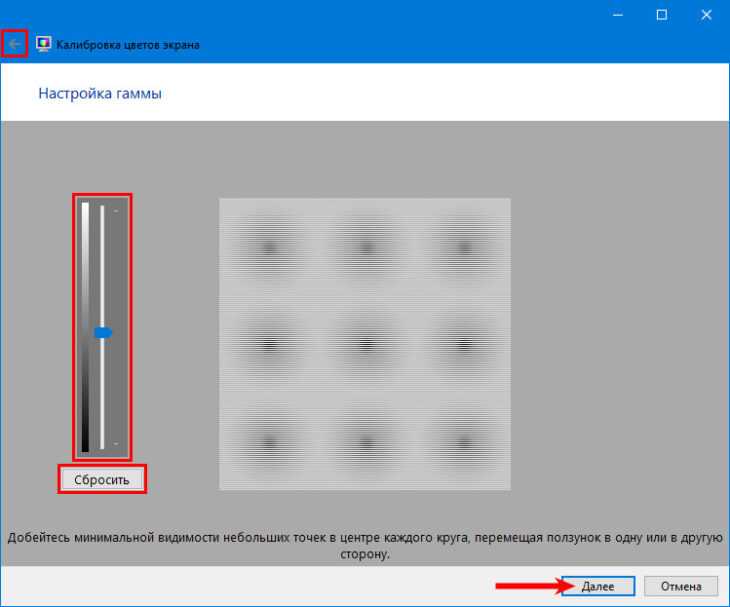
Для этого выделите её галочкой. После чего щёлкните на кнопку «Готово».
Как откалибровать экран ноутбука сторонними средствами
Вышеописанный метод калибровки вручную позволит улучшить качество цветов на дисплее, чтобы предотвратить нагрузку на глаза. Но профессиональным фотографам, дизайнерам и видеооператорам подобных действий окажется мало. Им потребуется более тонкая настройка.
С помощью прибора для автоматической калибровки
Поэтому пригодится калибратор монитора. Запустите колориметр и следуйте инструкциям. При запуске будет предложен оптимальный вариант калибровки.
@color-management-guide.comНо при необходимости можно будет устанавливать каждый параметр отдельно, выбирая из 16 предложенных вариантов.
Используя онлайн-сервисы
Для калибровки дисплея можно также задействовать любую из соответствующих программ.
Atrise Lutcurve
Утилита платная, но, установив пробную версию на 30 дней, успеете всё наладить. Запустив прогу, сможете настроить такие параметры:
- Точка чёрного.

- Точка белого.
- Гамма и чёткость.
- Баланс цветов.
- Корректировочные точки.
- Все регуляторы.
Если всё сделано правильно, вкладка «Эталонное изображение» будет чисто серой, без каких-либо сторонних оттенков.
CLTest
Скачав софт, проверьте картинку в центральном окне. Если она однотонно серая, значит, калибровка вашему экрану не требуется. При наличии цветных полос приступайте к настройке. Новичку во всех нюансах будет разобраться сложновато, а вот опытному программисту под силу.
QuickGamma
Утилита находится в свободном доступе и позволит быстро откалибровать экран в плане гаммы. Но настройку цветов здесь делать не очень удобно. Ещё одна беда – нет русского интерфейса. Но разобраться в настройках можно интуитивно.
Есть и другие сторонние сервисы для этого дела. Если предложенных окажется недостаточно, всегда можно найти в интернете дополнительные программы.
Как видите, произвести калибровку экрана вполне по силам любому пользователю.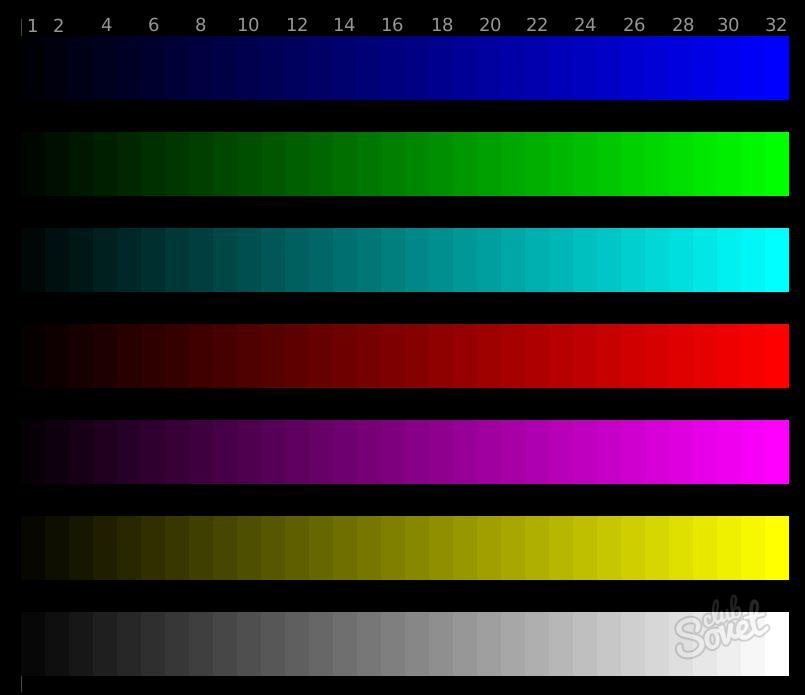 Главное – полагайтесь на свой глазомер. Вам должно быть комфортно работать за ноутбуком, так что подстраивайте все настройки под себя.
Главное – полагайтесь на свой глазомер. Вам должно быть комфортно работать за ноутбуком, так что подстраивайте все настройки под себя.
Чтобы было удобнее, можете распечатать цветную картинку, а затем, установив её же на дисплее, подогнать все тона к оригиналу.
Почему важна калибровка экрана и как это сделать
Правильно откалиброванный монитор является важной частью управления цветом и получения идеального изображения. Но как фотограф, знаете ли вы столько, сколько должны? Эта функция разберет основные аспекты процесса калибровки, чтобы ваши изображения всегда выглядели именно так, как вы хотели, независимо от того, где они просматриваются!
некалиброванный
калиброванный
Если есть одна вещь, в которой вы можете быть уверены, когда вы публикуете изображение в Интернете, оно будет просматриваться на бесчисленном количестве различных устройств, а это означает, что никакие два человека не увидят его одинаково.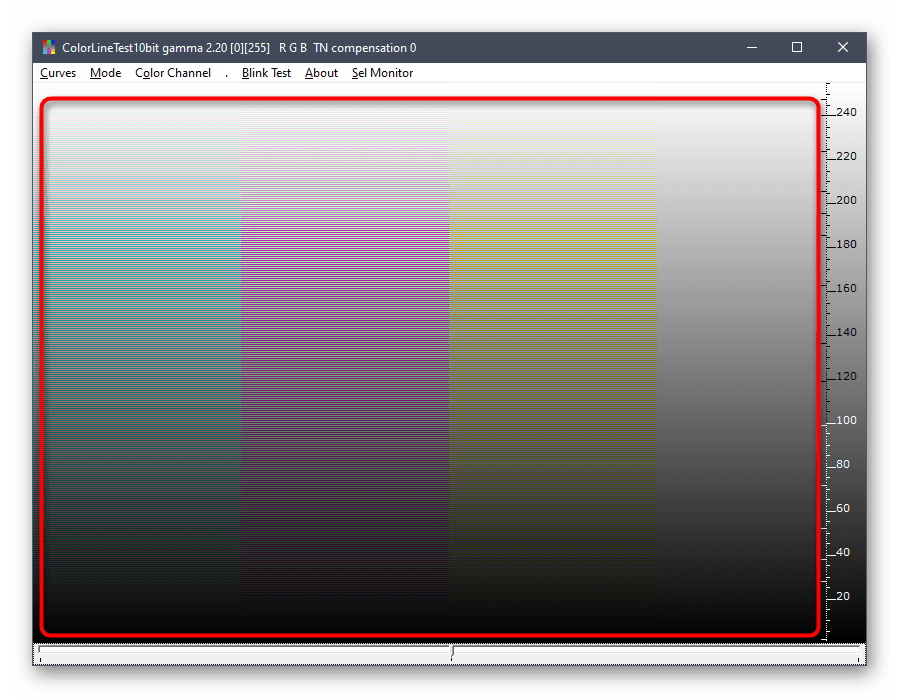 Вообще говоря, большинство экранов настроены слишком ярко вместе с цветовым профилем по умолчанию, который используется конкретной маркой монитора. Для некоторых различия будут незначительными, но для большинства изменения цвета будут значительными! По мере старения монитора или устройства цвета меняются, контрастность меняется, уровни черного и белого искажаются. Что бы вы ни делали, со временем эти экраны и устройства будут медленно выгорать и работать менее точно.
Вообще говоря, большинство экранов настроены слишком ярко вместе с цветовым профилем по умолчанию, который используется конкретной маркой монитора. Для некоторых различия будут незначительными, но для большинства изменения цвета будут значительными! По мере старения монитора или устройства цвета меняются, контрастность меняется, уровни черного и белого искажаются. Что бы вы ни делали, со временем эти экраны и устройства будут медленно выгорать и работать менее точно.
Чтобы убедиться, что ваши изображения по крайней мере точны по цвету и стандартизированы, необходимо откалибровать экран (особенно если вы уже использовали точную цветовую диаграмму/инструмент калибровки, такой как Datacolor SpyderCheckr 24), чтобы убедиться, что у вас есть наилучшее представление цвета и уровень яркости на экране, насколько это возможно.
Что такое калибровка монитора?
Как мы обсуждали в моем предыдущем посте, калибровка цвета имеет решающее значение для обеспечения того, чтобы ваши изображения всегда выглядели точно и согласованно на всех ваших устройствах. Да, это начинается с вашей съемки на съемочной площадке / в камере, но по-прежнему абсолютно важно и важно откалибровать ваши мониторы!
Да, это начинается с вашей съемки на съемочной площадке / в камере, но по-прежнему абсолютно важно и важно откалибровать ваши мониторы!
Для калибровки экранов вам понадобится небольшое устройство размером с хоккейную шайбу (показывает мой канадец), которое вы повесите на экран, и оно будет измерять отображаемые цвета.
Технически это называется спектрофотометром, измеряющим светлый цвет вашего экрана. На рынке есть из чего выбрать, и МНОЖЕСТВО мониторов высшего уровня поставляются в комплекте с ними, но одним из лучших на рынке является SpyderX от Datacolor. У всех есть свои плюсы и минусы, но об одном я буду кричать с гор (и вы можете прочитать мой первоначальный обзор этого устройства здесь), это то, что это самый быстрый и точный калибровочный инструмент, который я когда-либо использовал! На самом деле, это фактически спасло мой старый экран ноутбука от кучи мусора.
Калибровка
Некалиброванный
Я перепробовал калибровочные инструменты нескольких марок, и SpyderX был единственным, кто смог взять экран моего почти 10-летнего ноутбука, который выходил из строя и сильно потрескался, и фактически создать профиль, хотя и не идеальный ( он был сломан, только так много можно было сделать), он дошел до того, что я мог редактировать без использования внешнего монитора! Это действительно было спасением, и это заняло менее 2 минут! Что-то, с чем не мог сравниться ни один другой инструмент калибровки (и с тех пор тоже!).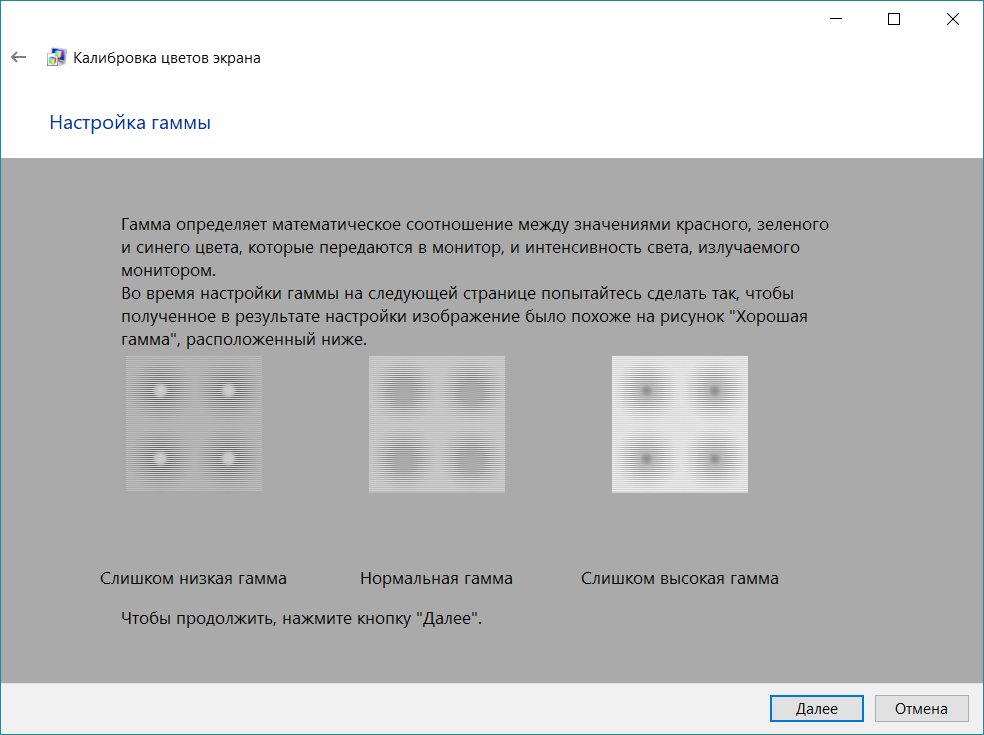
Почему важна калибровка?
Лучший способ объяснить важность калибровки — полностью отредактировать изображение, включая цветокоррекцию, а затем напечатать это изображение с настройками по умолчанию. Я почти гарантирую, что если вы отредактируете на неоткалиброванном экране и сделаете изображение великолепным для вас на этом экране… оно будет сильно отличаться, когда вы распечатаете его и сравните два изображения. Этот пример также применим при просмотре одного и того же изображения на разных устройствах. Цвета будут варьироваться от устройства к устройству, поэтому невероятно важно, по крайней мере, правильно откалибровать и синхронизировать изображение и экран.
Нет ничего хуже, чем часами работать над изображением только для того, чтобы обнаружить, что цвета совершенно не совпадают, когда вы получаете их из принтеров.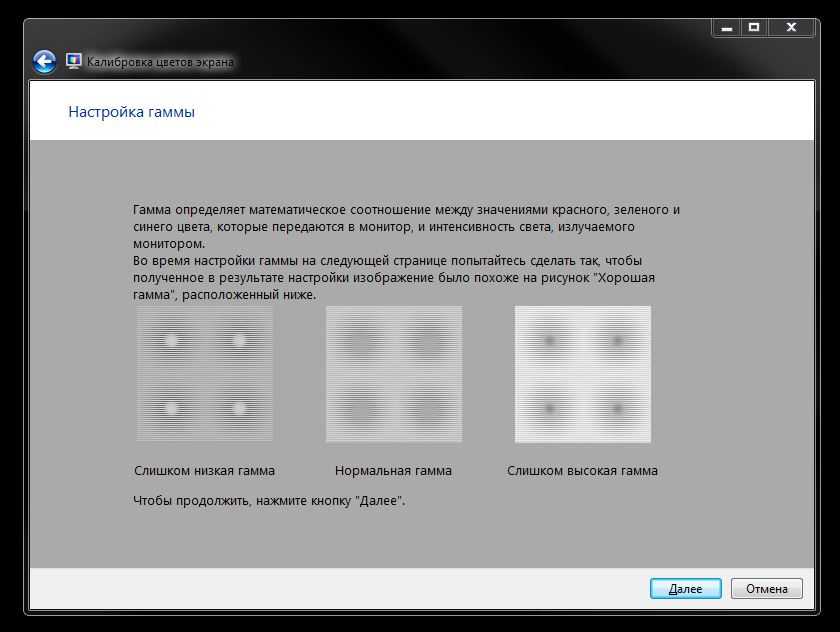 Например, это старое свадебное фото, которое я сделал, хотя и не ужасное, но когда я изначально работал над этим, мой ноутбук был не откалиброван, а экран (в то время мне неизвестный) умирал. Так что, как вы можете сказать, зелень ДИКО перенасыщена. Когда я впервые отправил их на печать… да… это был шок, ха-ха.
Например, это старое свадебное фото, которое я сделал, хотя и не ужасное, но когда я изначально работал над этим, мой ноутбук был не откалиброван, а экран (в то время мне неизвестный) умирал. Так что, как вы можете сказать, зелень ДИКО перенасыщена. Когда я впервые отправил их на печать… да… это был шок, ха-ха.
Калибровка важна, даже если вы никогда не планируете печатать, как упоминалось выше, даже просмотр на разных устройствах приведет к изменению цвета и четкости. Хорошим признаком того, что ваш монитор необходимо откалибровать, является то, что ваши изображения в конечном итоге имеют небольшой цветовой оттенок или кажутся размытыми / плоскими при просмотре на чем-либо, кроме вашего монитора (например, в Instagram и на вашем телефоне)
Как вы калибруете свой монитор ?
Использование Datacolor SpyderX Elite или SpyderX Pro довольно просто, поскольку они проведут вас через весь процесс. После того, как вы откроете приложение, выберите «Калибровать мой дисплей» и нажмите «Далее», приложение предоставит вам контрольный список вещей, в которых нужно убедиться, прежде чем двигаться дальше, затем вы хотите выбрать тип своего монитора (например, экран моего MacBook Pro «Широкий светодиод»), а затем нажмите «Далее», чтобы перейти к выбору рабочего процесса.
Здесь вы можете выбрать, хотите ли вы пошагового помощника, просто выбрав профиль, соответствующий другому монитору, или используя «экспертную консоль», чтобы дать вам полный контроль. Затем мы погружаемся в забавные вещи. Следующим шагом является выбор глубины калибровки для вашего экрана. Учитывая, что процесс очень быстрый, я, как правило, делаю полную калибровку каждый месяц, чтобы убедиться, что мой монитор получает наилучшую возможную цветопередачу.
Затем просто поместите инструмент калибровки SpyderX в место, указанное приложением, и нажмите «Далее». После завершения калибровки вам будет предложено назвать и сохранить созданный профиль, после чего начнется самое интересное.
На следующем экране вам будет предоставлен набор изображений, начиная от пейзажей и заканчивая образцами цветов и портретами, показывающими ваш новый (точный) откалиброванный цветовой профиль для монитора! И самое лучшее здесь то, что теперь вы можете нажать кнопку, чтобы «переключиться» и показать предыдущий неоткалиброванный вид! Этот экран в некотором роде эпичен, так как вы часто можете увидеть резкое изменение цвета, контраста и резкости! После того, как вы пройдете мимо этого, приложение покажет вам процент sRGB, NTSC, P3 и AdobeRGB, покрываемых вашим монитором, и калибровку.
Вот и все! Чтение этих шагов определенно займет у вас больше времени, чем калибровка экрана с помощью инструментов SpyderX. Теперь вы работаете с откалиброванным экраном, который обеспечит точное представление цветов в таких приложениях, как Lightroom, Capture One Pro и любом браузере, который вы используете!
Заключение
Как визуальные креативщики, мы тратим часы и часы в день, глядя на наши экраны. От задней части камеры до наших смартфонов, наших ноутбуков/мониторов/компьютеров и телевизионных дисплеев… мы всегда перед ними. Поэтому очень важно, чтобы все эти устройства были откалиброваны и синхронизированы, но этим очень часто пренебрегают. Тем более, что никакие два бренда или устройства не отображают цвета одинаково.
Невыполнение калибровки камеры, монитора и устройств печати, особенно в профессиональных условиях, может привести к плачевным результатам как для вас, так и для ваших потенциальных клиентов. Это заставляет вас работать «с завязанными глазами» практически без фактического контроля над вашим конечным продуктом.
Наличие откалиброванного экрана абсолютно необходимо для работы с фото и видео. Получение «правильных» изображений — один из самых важных и первых шагов, которые вы должны предпринять в своей работе, поэтому обеспечение согласованности ваших устройств имеет решающее значение для этого процесса. Вы бы не отправили необработанные файлы своему клиенту в виде готового продукта? Потому что они не закончены. Те же правила применимы и к вашим мониторам. Вы всегда должны редактировать на правильно откалиброванном экране, чтобы получить стабильные и качественные результаты.
Компания Datacolor выпустила фотокомплект SpyderX Photo Kit по специальной цене в честь 50-летия 199 долларов * (розничная цена: 399 долларов) — экономия 200 долларов!
Набор для фотосъемки Datacolor SpyderX Photo Kit включает в себя все необходимое в одном удобном и недорогом пакете, чтобы обеспечить точный цвет, глубину и детализацию всех ваших фотографий от съемки до постобработки. В комплект SpyderX Photo Kit входят:
В комплект SpyderX Photo Kit входят:
- SpyderX Elite — самый быстрый и точный калибратор Datacolor для калибровки цветов дисплеев. SpyderX Elite легко согласуется с обновлениями мониторов по типам экранов, разрешениям и цветовым гаммам и поддерживает 64-разрядные версии.
- Spyder Checkr 24 — Цветокоррекция комбинаций камеры, объектива и системы для более последовательной и точной цветопередачи в процессе постобработки в Adobe Lightroom, Adobe Photoshop и Hasselblad Phocus.
- Spyder Cube — задайте экспозицию и баланс белого при преобразовании RAW для точной детализации в темных и светлых областях.
Калибровка
Некалиброванный
Проверьте цены и наличие фотокомплекта Datacolor SpyderX здесь;Datacolor
Найдите Datacolor SpyderX Elite здесь;Datacolor
Простые способы калибровки сенсорного экрана на Android
Со временем сенсорный экран вашего Android-устройства может начать портиться.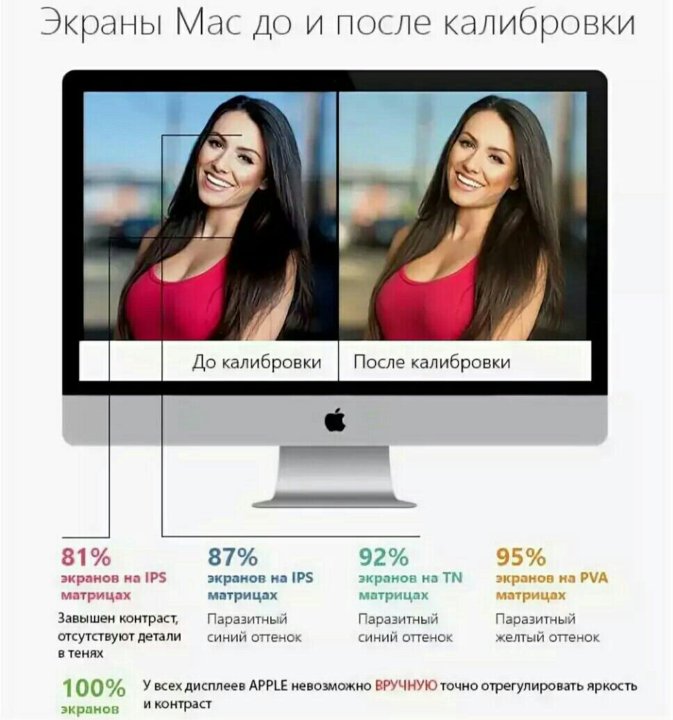 Проверьте, может ли калибровка сенсорного экрана решить какие-либо проблемы, прежде чем подумать о покупке замены для вашего устройства. Вот руководство о том, как откалибровать планшет или телефон Android.
Проверьте, может ли калибровка сенсорного экрана решить какие-либо проблемы, прежде чем подумать о покупке замены для вашего устройства. Вот руководство о том, как откалибровать планшет или телефон Android.
- Часть 1. Простые способы калибровки сенсорного экрана телефона
- Часть 2. Нужно ли калибровать сенсорный экран
- Часть 3. Как настроить калибровку сенсорного экрана Android
Аппаратное обеспечение, на котором работает Android, развивалось и совершенствовалось с течением времени, как и сам Android. Аппаратное обеспечение для Android сегодня намного более продвинутое и мощное, чем в прошлом. Итак, в этой статье мы расскажем вам, как откалибровать сенсорный экран телефона.
Приложение Touchscreen Calibration, которое можно бесплатно загрузить из магазина Google Play, содержит следующие инструкции по его использованию.
- Запустите приложение Touchscreen Calibration после установки.
- Нажмите «Калибровать».

- Пока ваше устройство не пройдет все тесты, следуйте инструкциям по выполнению действий на Test Pad в приложении.
- Вы получаете уведомление о завершении калибровки после завершения всех тестов. Коснитесь ОК.
- Перезагрузите компьютер. Если вы считаете, что калибровка не удалась, снова запустите приложение.
Аппаратное обеспечение, на котором работает Android, развивалось и совершенствовалось с течением времени, как и сам Android. Аппаратное обеспечение для Android сегодня намного более продвинутое и мощное, чем в прошлом.
Пользователю практически никогда не требуется калибровать или иным образом настраивать современные сенсорные экраны Android. Причинами сбоев сенсорного экрана, скорее всего, являются аппаратные проблемы, которые не могут быть устранены, а не конкретная проблема с конфигурацией. Тем не менее, калибровкой не следует полностью пренебрегать, потому что она имеет свое применение.
Например, если что-то еще оказывает влияние, это может быть хорошим способом изменить чувствительность сенсорного экрана.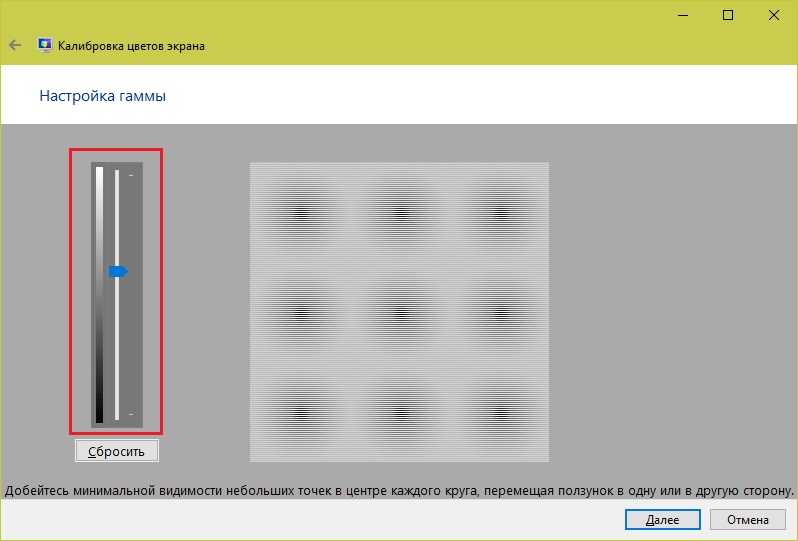 Например, на работу вашего сенсорного экрана могут влиять определенные типы защитных пленок для экрана. Калибровка иногда может помочь решить эту проблему. Также рекомендуется проверить это на старых устройствах, где технология менее развита, а эффекты калибровки могут быть более выраженными. Независимо от возраста устройства калибровка сенсорного экрана никогда не повредит, но более старые устройства, вероятно, выиграют от этого больше.
Например, на работу вашего сенсорного экрана могут влиять определенные типы защитных пленок для экрана. Калибровка иногда может помочь решить эту проблему. Также рекомендуется проверить это на старых устройствах, где технология менее развита, а эффекты калибровки могут быть более выраженными. Независимо от возраста устройства калибровка сенсорного экрана никогда не повредит, но более старые устройства, вероятно, выиграют от этого больше.
Некоторые из первых Android-устройств имели встроенную функцию калибровки вплоть до Android 4.0 (Ice Cream Sandwich). Расположение этого параметра зависит от устройства и версии Android, но обычно его можно найти в разделе «Ввод текста» в разделе «Меню» > «Настройки» > «Язык и клавиатура» > «Сенсорный ввод». Коснитесь «Инструмент калибровки» или в разделе «Точность касания пальцем» выполните сброс измерения.
Часто задаваемые вопросы
В. Как сделать снимок экрана на Android?
A.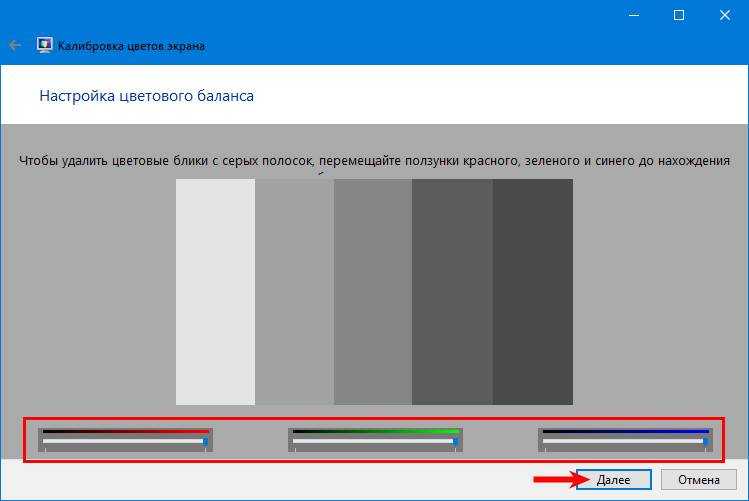 Вы можете использовать голосовые команды, чтобы указать Google Assistant «сделать снимок экрана», чтобы сделать снимок экрана. Кроме того, вы можете нажать и удерживать кнопку уменьшения громкости и питания.
Вы можете использовать голосовые команды, чтобы указать Google Assistant «сделать снимок экрана», чтобы сделать снимок экрана. Кроме того, вы можете нажать и удерживать кнопку уменьшения громкости и питания.
В. Как удаляются приложения с телефона Android?
A. На телефоне Android проведите вверх от главного экрана, чтобы удалить приложение. Затем выберите «ОК» после выбора «Удалить».
Все еще испытываете трудности? Попробуйте это
Пробовали ли вы все вышеупомянутые методы и другие доступные варианты калибровки сенсорного экрана на вашем телефоне Android? Затем забронируйте номер в carlcare и почините свой телефон Android.
Наши сотрудники Carlcare Repair Services and Areas в Carlcare могут быстро и эффективно помочь клиентам решить большинство технических проблем с их устройствами. Посетив наш веб-сайт, чтобы поговорить с агентом или зайдя в офис, который наиболее удобен для вас, вы можете получить решение проблем с вашим телефоном Android.
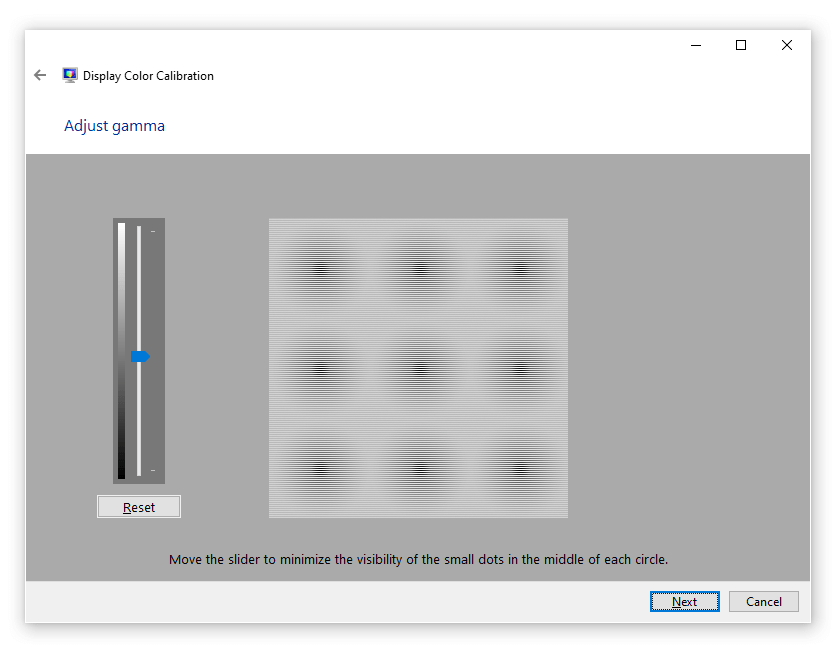


 Вы не сможете использовать ее для калибровки внешних дисплеев.
Вы не сможете использовать ее для калибровки внешних дисплеев.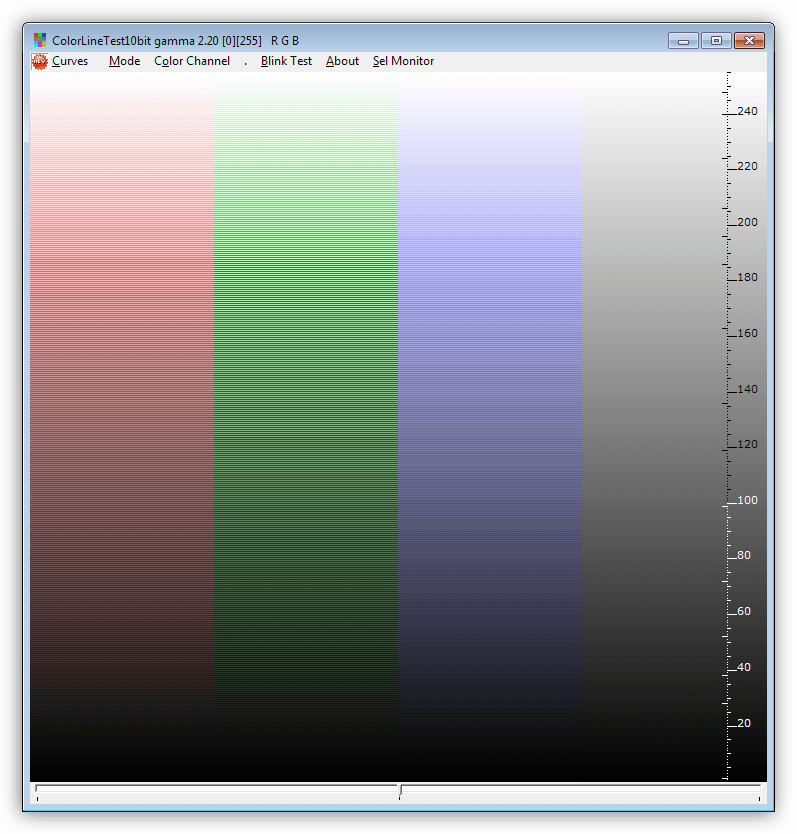

Ваш комментарий будет первым